今天和大家分享一下win8系统保存hosts时提示拒绝访问问题的解决方法,在使用win8系统的过程中经常不知道如何去解决win8系统保存hosts时提示拒绝访问的问题,有什么好的办法去解决win8系统保存hosts时提示拒绝访问呢?小编教你只需要1、在win8旗舰版系统中点击hosts; 2、修改后保存就可以了。下面小编就给小伙伴们分享一下win8系统保存hosts时提示拒绝访问具体的解决方法:

1、在win8旗舰版系统中点击hosts;

2、修改后保存;

3、出现开篇的错误提示;
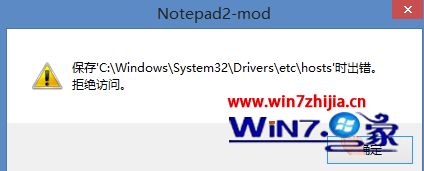
4、只需复制 hosts文件到任意可编辑的文件夹位置,按需编辑保存后;
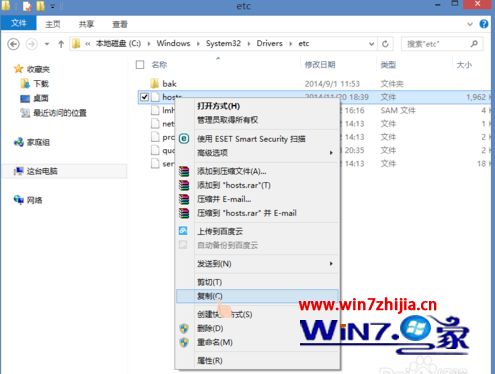
5、粘贴到系统盘hosts所在位置,选择替换;
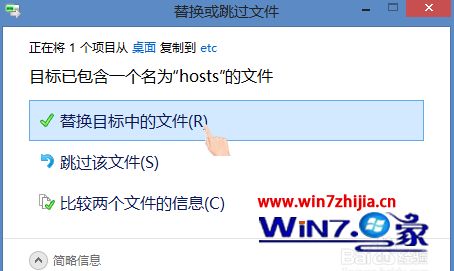
6、使用管理员权限,点击继续,覆盖即可。

关于win8系统保存hosts时提示拒绝访问如何解决就给大家介绍到这边了,如果你有遇到一样情况的话,可以采取上面的方法步骤来解决吧,相信可以帮助到大家。
 电脑公司 Ghost Win7 64位 装机版 v2019.092019-08-19
电脑公司 Ghost Win7 64位 装机版 v2019.092019-08-19
 萝卜家园Win7 内部装机版32位 2020.092020-08-16
萝卜家园Win7 内部装机版32位 2020.092020-08-16
 番茄花园Win7 正式装机版64位 2019.122019-11-19
番茄花园Win7 正式装机版64位 2019.122019-11-19
 雨林木风 Ghost Win7 64位纯净版 v2019.052019-05-04
雨林木风 Ghost Win7 64位纯净版 v2019.052019-05-04
 番茄花园Ghost Win10 32位 体验装机版 2021.082021-07-17
番茄花园Ghost Win10 32位 体验装机版 2021.082021-07-17
 系统之家Windows10 32位 精简装机版 2021.012020-12-15
系统之家Windows10 32位 精简装机版 2021.012020-12-15
 深度技术最新64位win7快速极简版v2022.042022-03-12
深度技术最新64位win7快速极简版v2022.042022-03-12
 系统之家WinXP 优化装机版 2020.062020-06-02
系统之家WinXP 优化装机版 2020.062020-06-02